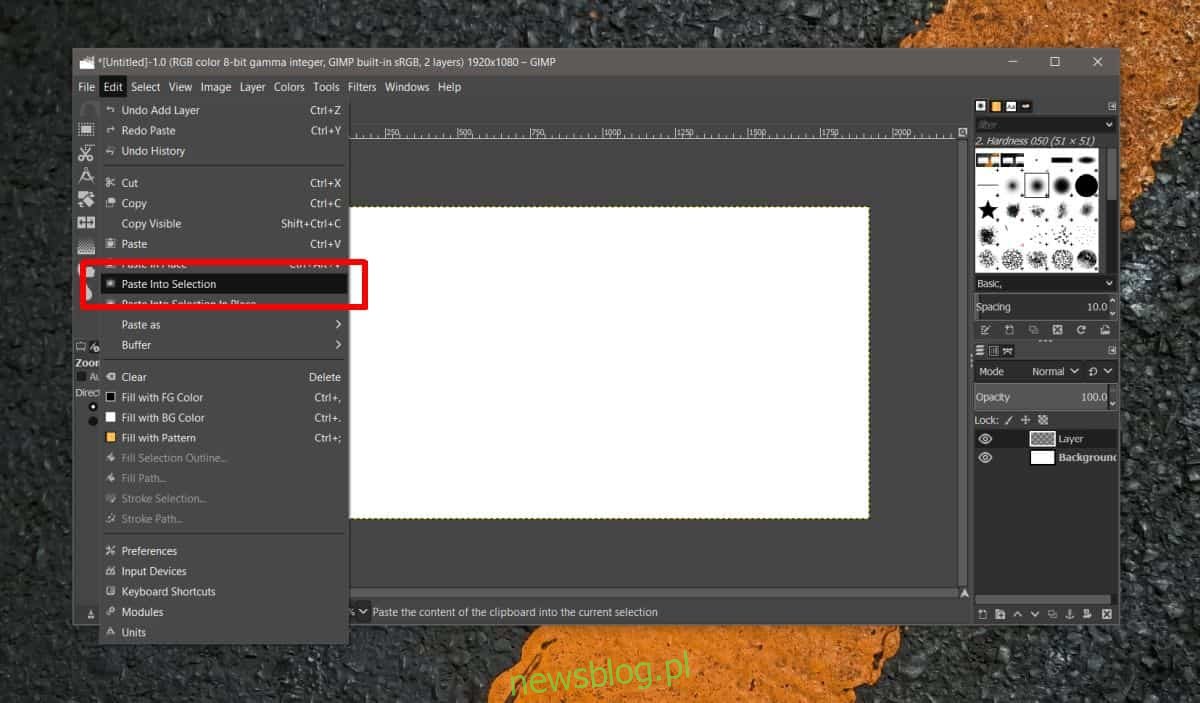Photoshop już dawno przeszedł na format subskrypcji. Nie możesz już płacić za dożywotnią licencję i korzystać z aplikacji w nieskończoność, zmieniając aplikację w stały wydatek. To oczywiście sprawia, że jest on mniej przystępny cenowo dla niektórych, a dla innych bardziej przystępny cenowo. Dla tych, dla których subskrypcja Photoshopa jest zbyt droga, nie ma zbyt wielu alternatyw, z wyjątkiem GIMP. GIMP ma prawie każdą funkcję, którą ma Photoshop, ale oprogramowanie działa inaczej i musisz oduczyć się swoich starych nawyków Photoshopa. Oto, jak zmienić rozmiar obrazu w GIMP, co jest jedną z rażących różnic między tą aplikacją a Photoshopem.
Zmiana rozmiaru obrazu
W Photoshopie, kiedy mówimy o zmianie rozmiaru obrazu, ogólnie mamy na myśli element znajdujący się w bieżącej warstwie. W GIMP-ie zmiana rozmiaru obrazu i zmiana rozmiaru obiektu w warstwie to dwie różne rzeczy.
Otwórz GIMP, dodaj nową warstwę i wklej obraz lub narysuj obiekt na warstwie.
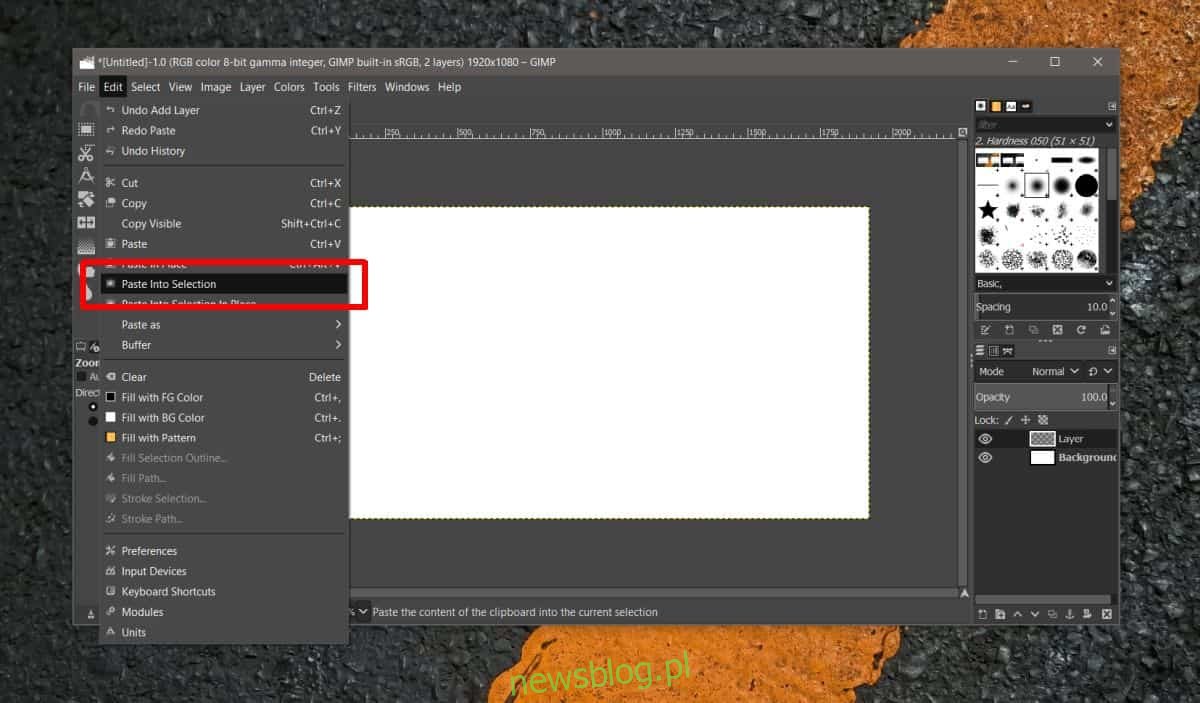
Przyjrzymy się teraz dwóm różnym metodom zmiany rozmiaru obrazu; metoda zmiany rozmiaru o stałej szerokości / wysokości i metoda odręcznej zmiany rozmiaru.
Po wklejeniu elementu do warstwy przejdź do Warstwa> Skaluj warstwę.
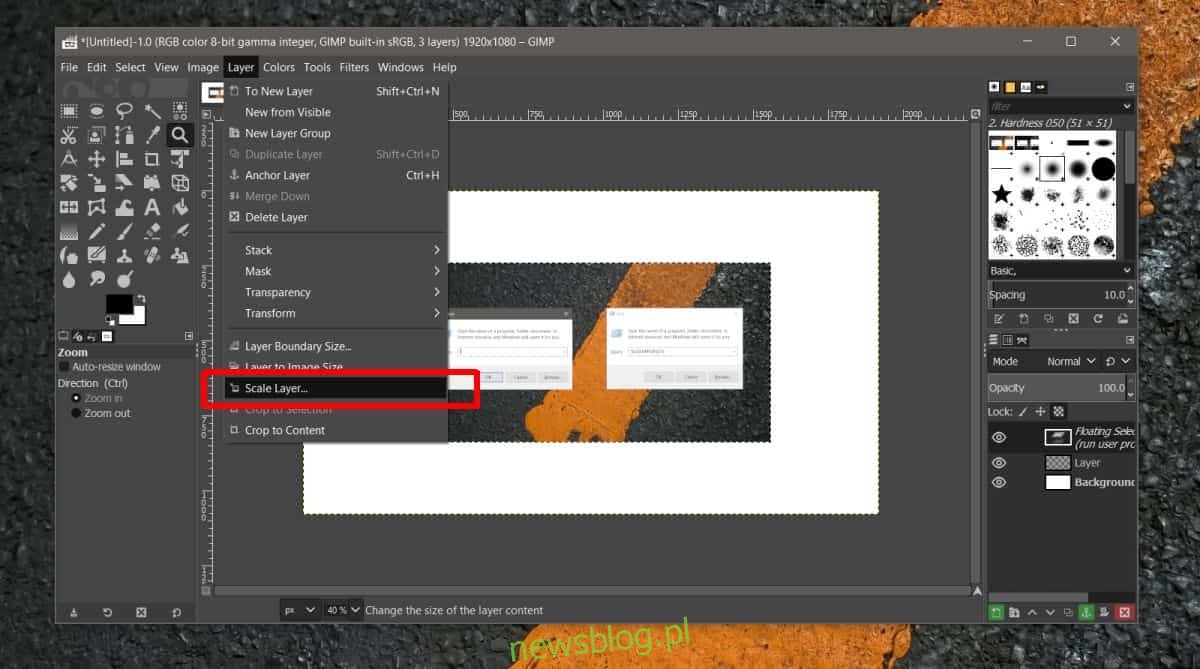
W małym oknie, które się otworzy, wybierz szerokość lub wysokość obrazu. Najlepiej skalować obraz proporcjonalnie. Po wprowadzeniu wartości kliknij przycisk Skala.
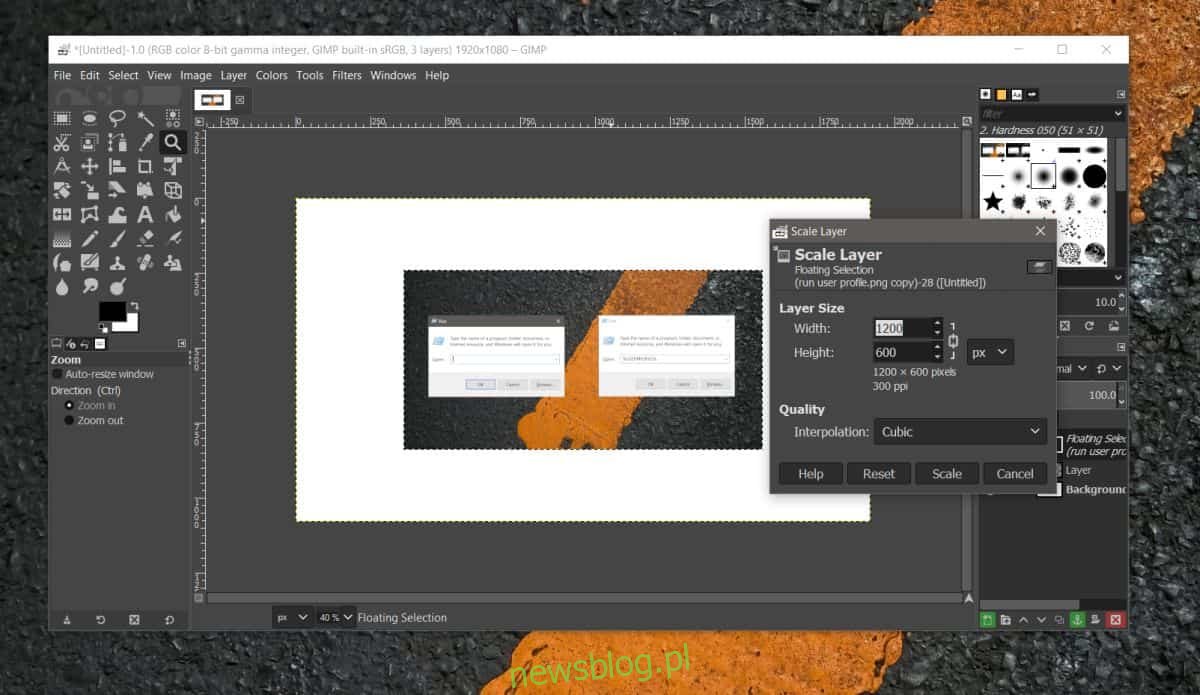
Aby zmienić rozmiar obrazu odręcznym, tj. Przeciągnij rogi obrazu, aby zmienić jego rozmiar, zamiast wprowadzać wartość nowego rozmiaru, wybierz warstwę i dotknij skrótu klawiaturowego Shift + S. pojawi się to samo okno co poprzednio, ale tym razem zobaczysz rogi obiektu widoczne do przeciągania. Kliknij i przeciągnij, aby zmienić rozmiar obrazu.
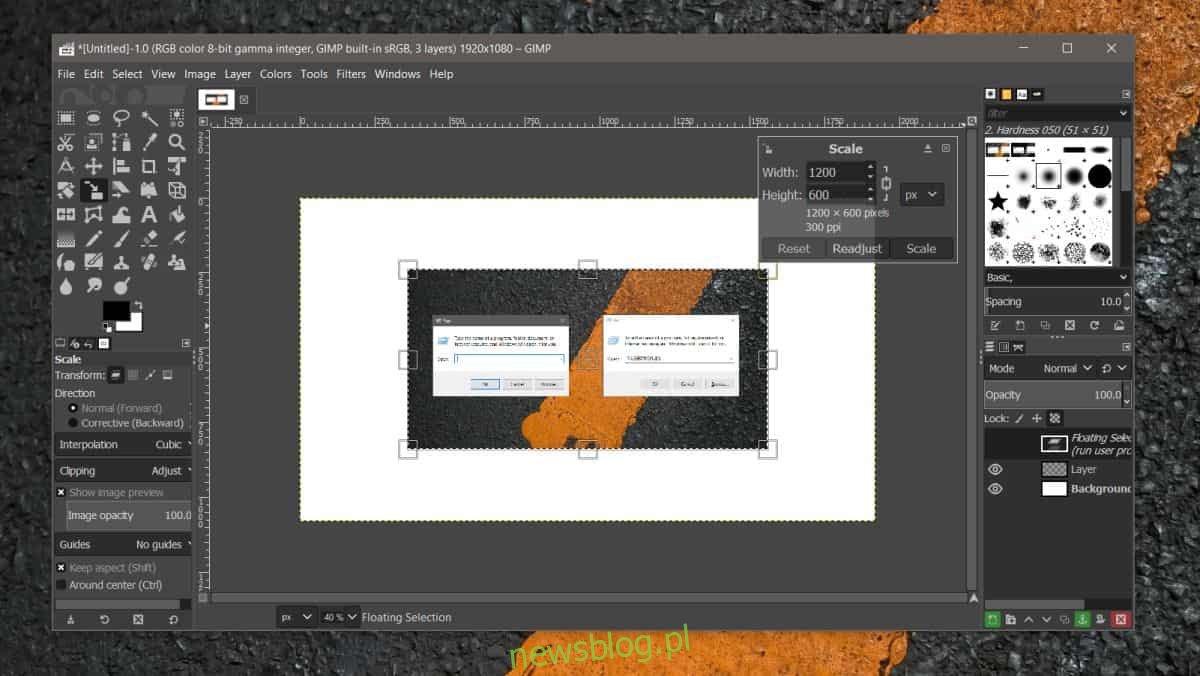
Użytkownicy Photoshopa mogą od razu zacząć korzystać z GIMP w większości. Nie ma żadnych nowych narzędzi do nauczenia, ale przekonasz się, że wiele skrótów klawiaturowych, których nauczyłeś się wygodnie korzystać z Photoshopa, nie robi nic lub coś zupełnie innego w GIMP. W niektórych przypadkach, na przykład podczas zmiany rozmiaru obrazu lub wklejania go, ponownie zauważysz, że istnieje różnica w sposobie, w jaki aplikacja GIMP nadaje priorytet domyślnym funkcjom. Nie możesz np. Użyć zawsze popularnego skrótu klawiaturowego Ctrl + V, aby po prostu wkleić obraz do bieżącej warstwy, co jest czymś, co większość edytorów obrazów, Photoshop lub nie, obsługuje.
Są to oczywiście bardziej oczywiste różnice, które zauważysz od razu, ale gdy będziesz częściej korzystać z aplikacji, znajdziesz nowe rzeczy do nauczenia się i oduczenia.